Se você precisa transformar imagens em arquivos PDF com foco no texto delas, veja como instalar o conversor DirectPDF no Linux via Snap.
OCR (ou Optical Character Recognition) é uma tecnologia utilizada para reconhecer caracteres a partir de um arquivo de imagem ou mapa de bits sejam eles escaneados, escritos a mão, datilografados ou impressos. Desse modo, através do OCR é possível obter um arquivo de texto editável por um computador.
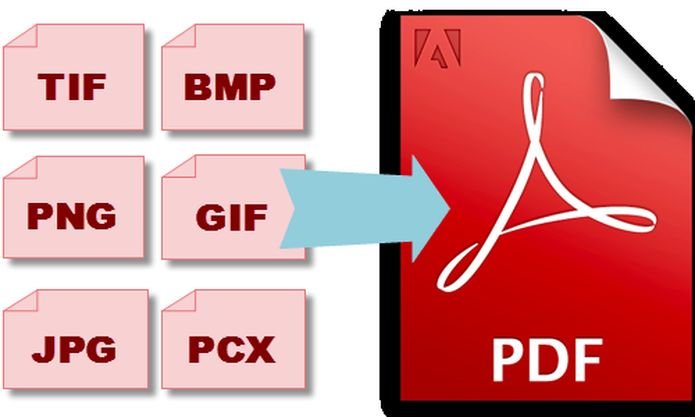
Já o DirectPDF é um utilitário que permite converter imagens para arquivo PDF com OCR.
Para completar, o arquivo PDF criado pode ser protegido por senha (RC4, AESv2 ou AESv3) e restringido por permissões.
Como instalar o conversor DirectPDF no Linux via Snap em distros que suportam a tecnologia
Para instalar o conversor DirectPDF via Snap você precisa ter o suporte a essa tecnologia instalado em seu sistema. Se não tiver, use o tutorial abaixo para instalar:
Como instalar o suporte a pacotes Snap no Linux
Depois, você pode instalar o conversor DirectPDF via Snap, fazendo o seguinte:
Passo 1. Abra um terminal;
Passo 2. Instale a versão estável do programa, usando esse comando:
sudo snap install directpdfPasso 3. Mais tarde, se você precisar atualizar o programa, use:
sudo snap refresh directpdfPronto! Agora, você pode iniciar o programa no menu Aplicativos/Dash/Atividades ou qualquer outro lançador de aplicativos da sua distro, ou digite directpdf ou em um terminal, seguido da tecla TAB.
Basicamente, para converter uma imagem, use o comando assim:
directpdf -i image.png -o output.pdfPara converter todas as imagens em determinado diretório, use:
directpdf -i /home/user/images -o output.pdfPara converter imagens em determinado diretório e proteja o arquivo PDF de saída com senhas e aplique a criptografia AESv3, use:
directpdf -i /home/user/images -o output.pdf -p openPassword -m masterPassword -a AESv3Para converter imagens em determinado diretório, proteja o arquivo PDF de saída com a senha mestra, aplique a criptografia RC4v2_128 e aplique algumas permissões para o documento, use:
directpdf -i /home/user/images -o output.pdf -m ownerPassword -a RC4v2_128 -e print,edit,copyPara desinstalar o conversor DirectPDF via Snap, faça o seguinte:
Passo 1. Abra um terminal;
Passo 2. Depois, se for necessário, desinstale o programa, usando o comando abaixo;
sudo snap remove directpdf